Με την κινούμενη εικόνα των Bouncing Balls είμαστε πλέον ικανοποιημένοι. Ωστόσο, θα πρέπει να σκάσει στο τέλος και ένας δεύτερος μπαλακιας θα πρέπει να πέσει κάτω, έτσι ώστε να είναι δυνατόν να δούμε τη διαδρομή.
Ουσιαστικά πρόκειται για τις Inbetween-Posen, που κάποτε θα είχε κάποιος σχεδιάσει προηγουμένως, τις οποίες θα ήθελα να δείξω ακόμη. Επομένως, το αρχικό μπαλάκι σκάει και έρχεται η πρώτη αλλαγή διαδρομής.
Schritt 1
Το σκάσιμο μπορεί να γίνει γρήγορα απλά με το να αποκρύψετε το επίπεδο. Alt+Ä είναι το Shortcut για Απόκρυψη επιπέδου και ένα από τα καλύτερα κόλπα για να εξαφανίσετε αντικείμενα από τη μια στην άλλη στιγμή.
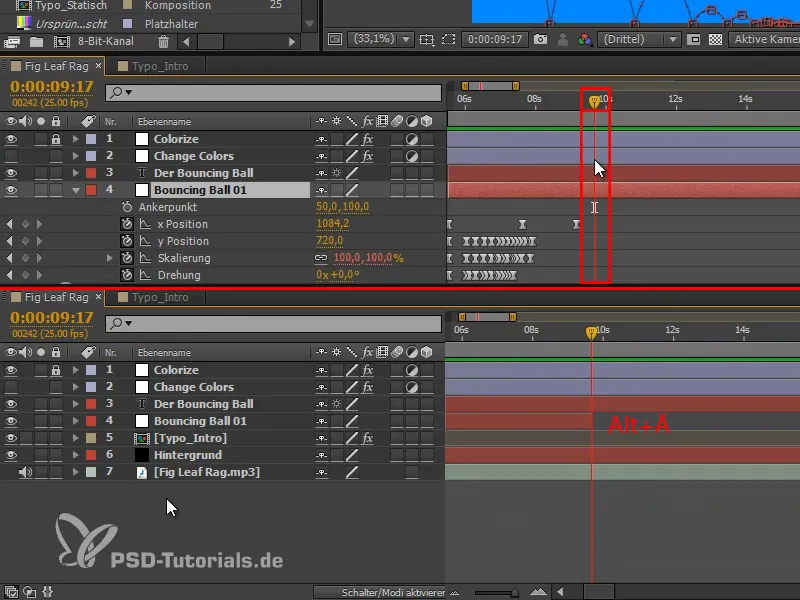
Schritt 2
Αλλά δεν θέλουμε απλώς να εξαφανίσουμε τη μπάλα, θέλουμε να σκάσει σωστά και εντυπωσιακά. Μόνο αυτό που πρέπει να παραμείνει να είναι τα μικρά σταγονίδια που φεύγουν έξω στο χρώμα του αντικειμένου.
Μπορούν να δημιουργηθούν αυτά τα σταγονίδια με διαφορετικούς τρόπους. Έχω για εσάς έναν πολύ απλό τρόπο:
Χρησιμοποιώ το εργαλείο Stiftwerkzeug και ένα επίπεδο μορφοποίησης χωρίς περιοχή, μόνο με έναν λευκό περίγραμμα, γιατί θα είμαστε κάτω από το "Colorize"-επίπεδο.
Δεν πρέπει να επιλέγετε ένα επίπεδο ή μόνο το επίπεδο "Μορφοποίηση 1". Τότε κάνω κλικ μια φορά στην εικόνα και σχεδιάζω την διαδρομή όπως θέλω. Μετά κάνω κλικ κάπου κρατώντας πατημένο το ΠΟΛΛΑΠΛΑΣΙΑΣΜΟΣ και η διαδρομή αυτή είναι έτοιμη.
Κλικ, σχέδιο, ΠΟΛΛΑΠΛΑΣΙΑΣΜΟΣ κλικ.
Έτσι σχεδιάζω όλα τα μικρά σταγονίδια. Αυτό γίνεται πολύ γρήγορα. 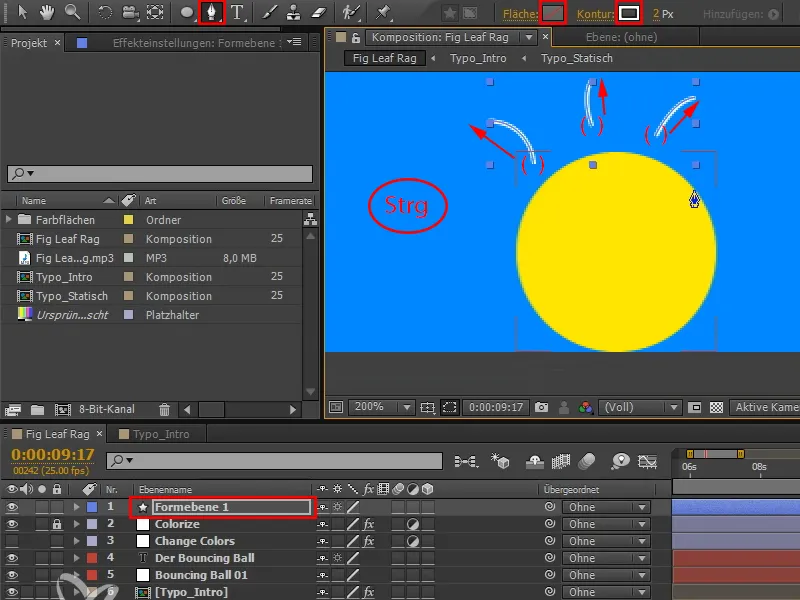
Schritt 3
Με το Δ μπορώ να μετακινήσω τις μονοπατιών αργότερα.
Το μεγαλύτερο πρόβλημα είναι ότι πρέπει να δημιουργήσω αυτά τα μονοπάτια από την αρχή για κάθε αντικείμενο, γιατί πρέπει να ταιριάζουν με το σχήμα του αντικειμένου. Δεν μπορώ να χρησιμοποιήσω αυτά τα στοιχεία κατά μήκος για κάθε αντικείμενο, γιατί ένας κύκλος σπάει διαφορετικά από ένα μακρύ κείμενο. Με αυτήν την τεχνική, όμως, το νέο δημιουργικό αναδημιουργείται αρκετά καλά και γρήγορα.
Οι γραμμές μπορούν επίσης να είναι αόριστες, διότι είναι μια περισσότερο ή λιγότερο τυχαία ιστορία ότι η μπάλα αντιδρά έτσι. 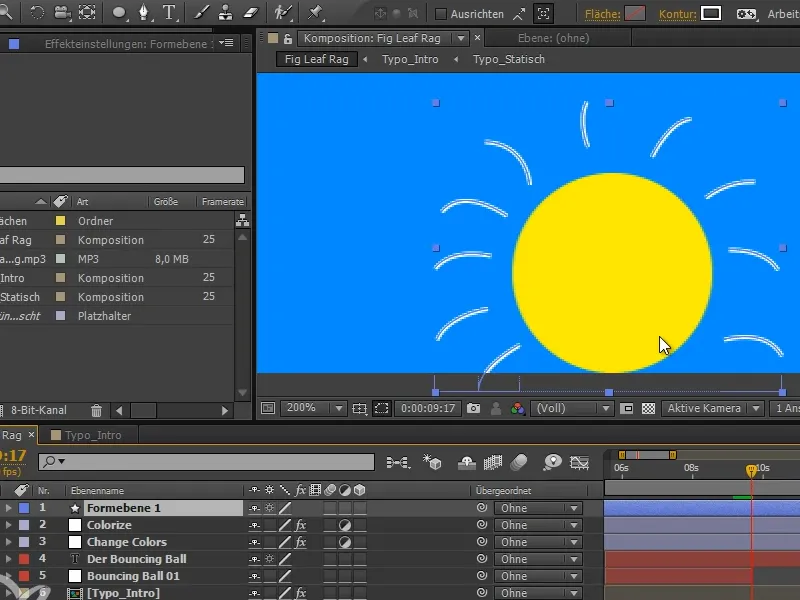
Schritt 4
Ανοίγω το "Μορφοποίηση 1" και έχουμε πολλά σχήματα εκεί μέσα, τα οποία έχουν τα δικά τους μονοπάτια.
Ωστόσο, χρειαζόμαστε όλα τα μονοπάτια σε ένα σχήμα. Γι' αυτό πρέπει να ανοίξουμε όλα και να τα εισαγάγουμε αντίστοιχα.
Επιλέγω τα πάντα (Μορφοποίηση 1 έως Μορφοποίηση 10) (1). Στη συνέχεια, πατώ το πλήκτρο ΠΟΛΛΑΠΛΑΣΙΑΣΜΟΣ και ανοίγω ένα μονοπάτι, με αποτέλεσμα να αναδιπλώνονται όλα τα στοιχεία μέχρι το τελευταίο επίπεδο ιεραρχίας (2).
Αν τώρα ξανακλείσω όλα κρατώντας πατημένο το ΠΟΛΛΑΠΛΑΣΙΑΣΜΟΣ, και μετά ξαναανοίξω όλα με ΠΟΛΛΑΠΛΑΣΙΑΣΜΟΣ, τότε έχω ανοίξει μόνο το πρώτο επίπεδο παντού, ενώ το υπόλοιπο είναι κλειστό (3). 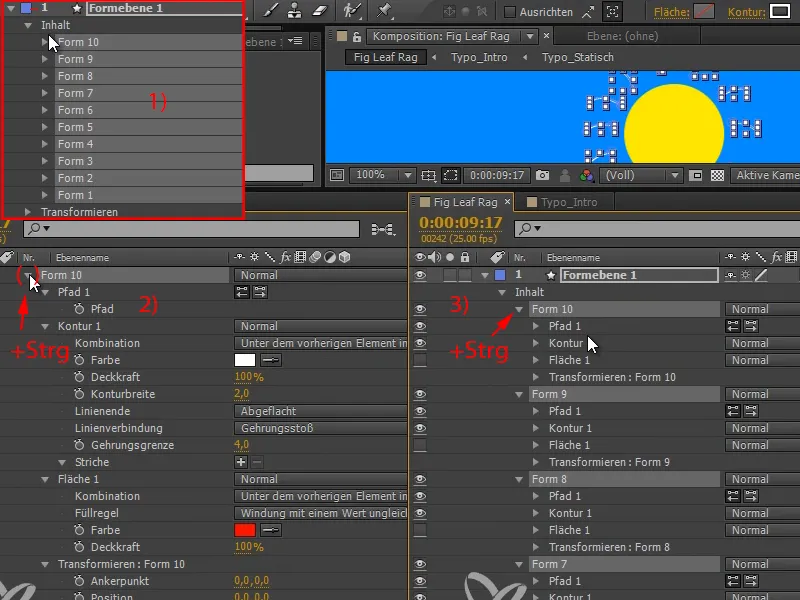
Schritt 5
Τώρα, μεταφέρω όλα τα μονοπάτια κάτω από ένα σχήμα (εδώ: "Μορφοποίηση 10") και κατόπιν διαγράφω τα υπόλοιπα επίπεδα (εδώ: "Μορφοποίηση 1" έως "Μορφοποίηση 9").
Καθώς φαίνεται να έχασα ένα μονοπάτι κατά τη μετακίνηση, σχεδιάζω αυτό και - επειδή υπάρχει χώρος - ενός ακόμη μονοπατιού στην εικόνα και μετακινώ ξανά τα μονοπάτια στη "Μορφοποίηση 10" όπως μόλις πριν. 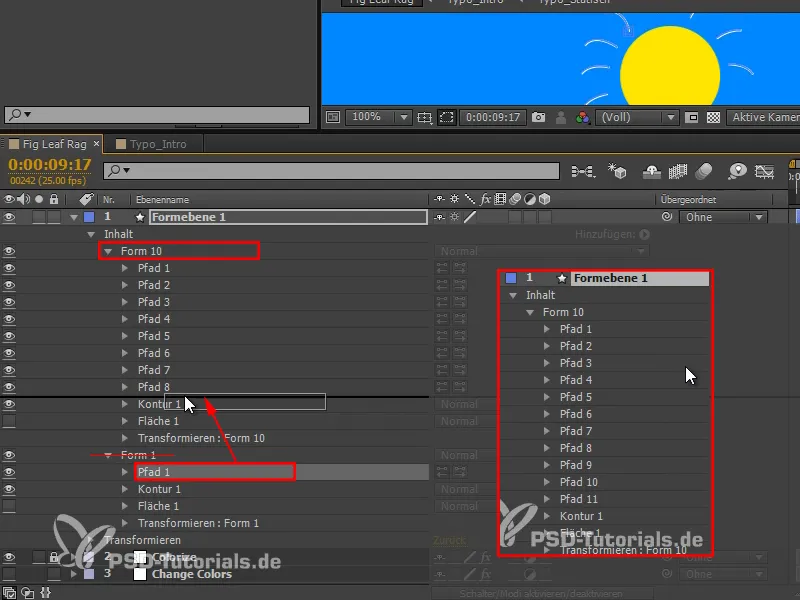
Schritt 6
Τώρα έχουμε μια ομάδα στην οποία μπορούμε να εφαρμόσουμε μια Επίδραση: Περικοπές μονοπατιών. 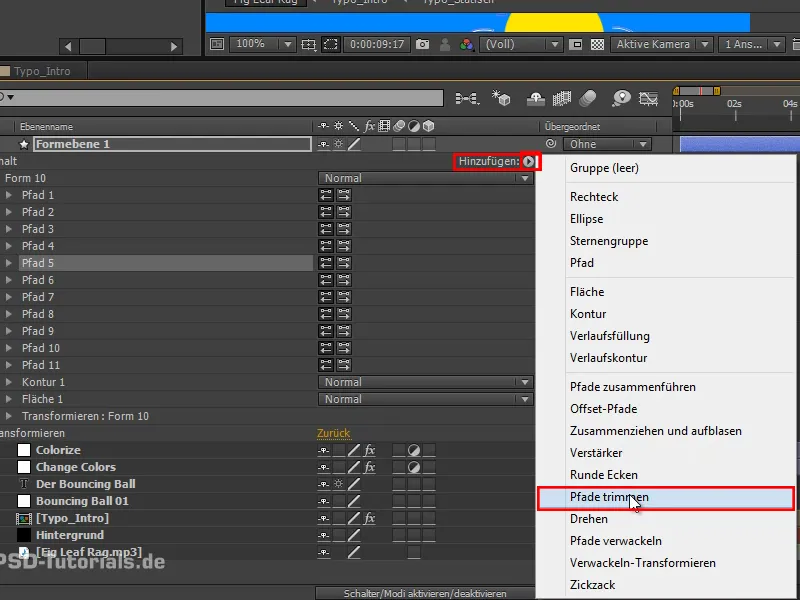
Schritt 7
Με αυτόν τον τρόπο παίρνουμε πάλι ακριβώς τις ιδιότητες που είχαμε προηγουμένως με το Ζωγραφισμός animation ή ακόμη και με το αποτέλεσμα εγγραφής, δηλαδή Αρχή και Τέλος.
Μπορώ με το Τέλος να μετακινήσω όλες τις γραμμές μακριά. Έτσι, εφαρμόζω το Τέλος από το 0 στο 100 σε πέντε καρέ. .webp?tutkfid=69683)
Schritt 8
Και γι' αυτό, το Αρχή ακριβώς το ίδιο, ενώ εκεί αρκεί να αντιγράψω και να επικολλήσω τα κλειδιά του Τέλος.
Η Αρχή και το Τέλος έχουν πάντα την ίδια τιμή.
Αυτήν τη στιγμή δεν βλέπω τίποτα πια, αλλά αν μετακινήσω την Αρχή κατά ένα καρέ, τότε θα πάρουμε μικρές γραμμές που ακολουθούν το μονοπάτι. .webp?tutkfid=69684)
Schritt 9
Έχω μία Γραμμ
Όταν το κοιτάμε, βλέπουμε αυτά τα σημεία που αραιώνουν και γίνονται όλο και μικρότερα προς τα έξω. Αυτή την animation μπορείτε να την αντιγράψετε εύκολα και όταν θέλετε να αποκροτήσετε κάτι, θα πρέπει απλά να ζωγραφίσετε νέες διαδρομές μέσα. Στρογγυλεύουμε διαδρομές και περίγραμμα δεν χρειάζεται να αγγίξετε ξανά. Κοιτάμε το τμήμα και το μπάλα σκάει πολύ ωραία. Ωστόσο, νιώθεται αρκετά απρόσμενο. Αυτό μπορεί να γίνει καλύτερα. Αυτήν την επιλέγουμε και κάνουμε Easy Ease με το F9. Κάνουμε αντιγραφή του επιπέδου "Bouncing Ball 01" και έτσι έχουμε μια δεύτερη μπάλα που έρχεται από τα αριστερά επάνω. Το πρώτο μέρος της animation θα είναι η παρουσίαση του Bouncing Ball και το δεύτερο μέρος θα πάρει με τη δεύτερη μπάλα την εξήγηση για αυτό. Η μπάλα πέφτει διαγώνια από πάνω προς τα κάτω μέσα στην εικόνα. Μπορούμε να ακολουθήσουμε αυτή την κίνηση επιλέγοντας απλά να περιστρέψουμε το χρωματιστό φόντο, έτσι ώστε και το κίτρινο χρώμα να έρχεται διαγώνια από πάνω προς τα κάτω στην εικόνα. Φαίνεται πολύ ωραίο, αλλά αυτή η μία μπάρα προχωρά πολύ πίσω. Κάνω κλικ επάνω της και βλέπω ότι είναι "Μάσκα 10". Έτσι, μετακινώ τα keyframes λίγο προς τα αριστερά.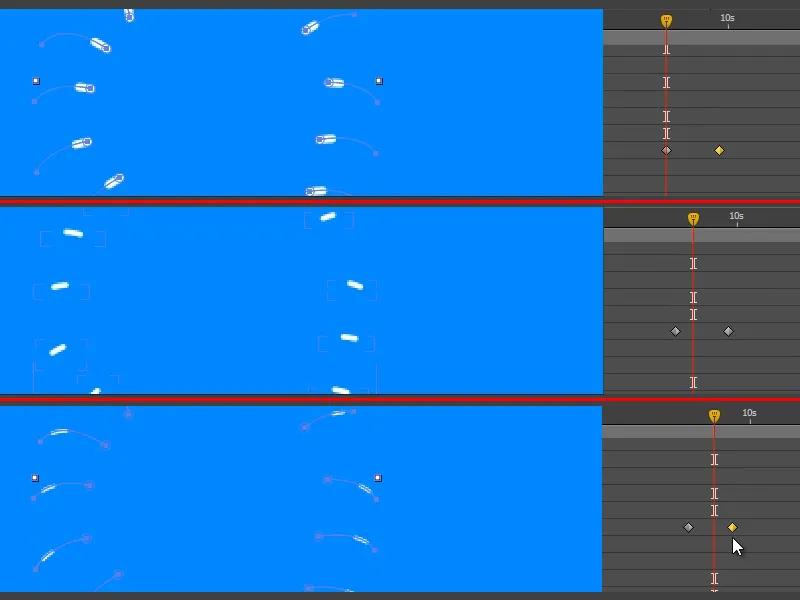
Βήμα 10
Βάζω το "Επίπεδο Σχήμα 1" κάτω από το "Colorize", για να είναι και οι γραμμές κίτρινες.
Και μετά κόβουμε το επίπεδο στο τμήμα όπου είναι πραγματικά ορατό. Αυτό γίνεται ξανά με Alt+Ö και Alt+Ä..webp?tutkfid=69687)
Βήμα 11
Σκεφτόμαστε τους κανόνες της Disney: Αναμονή. Το πρότυπο σημαίνει, για παράδειγμα, ότι πρέπει να γέρνετε προτού πηδήσετε ψηλά.
Λίγο πριν η μπάλα εξαφανιστεί, έχει το δικό της ύψος. Έτσι, την "συνθλίβουμε" και "την τεντώνουμε", ως να δένει λίγο πριν εξαφανιστεί.
Και θα δείτε: Αυτό κάνει πολλή διαφορά!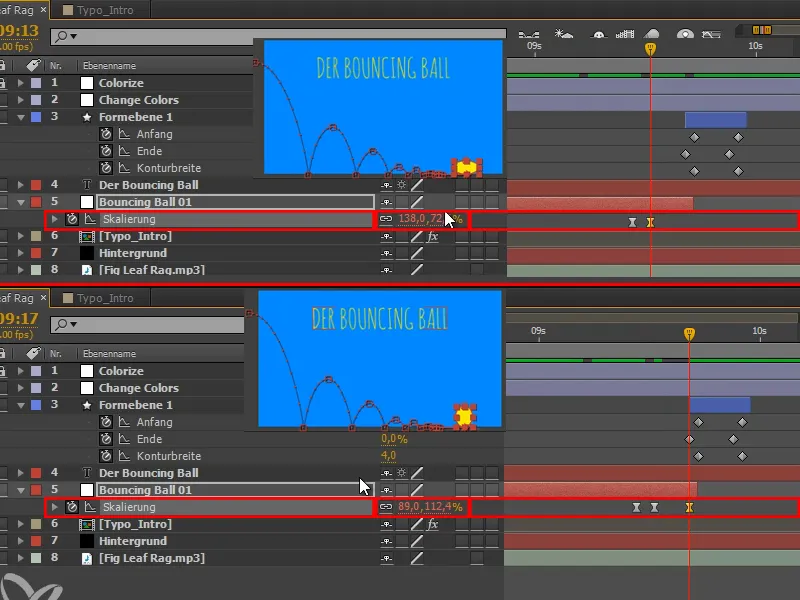
Βήμα 12
Το βλέπουμε και συνειδητοποιούμε ότι δεν θα έπρεπε να είναι Easy Ease στην αρχή. Με το Κράτηση+Κλικ μπορούμε να αναιρέσουμε το Easy Ease.
Μετονομάζω την "Επίπεδο Σχήμα 1" σε "Plop".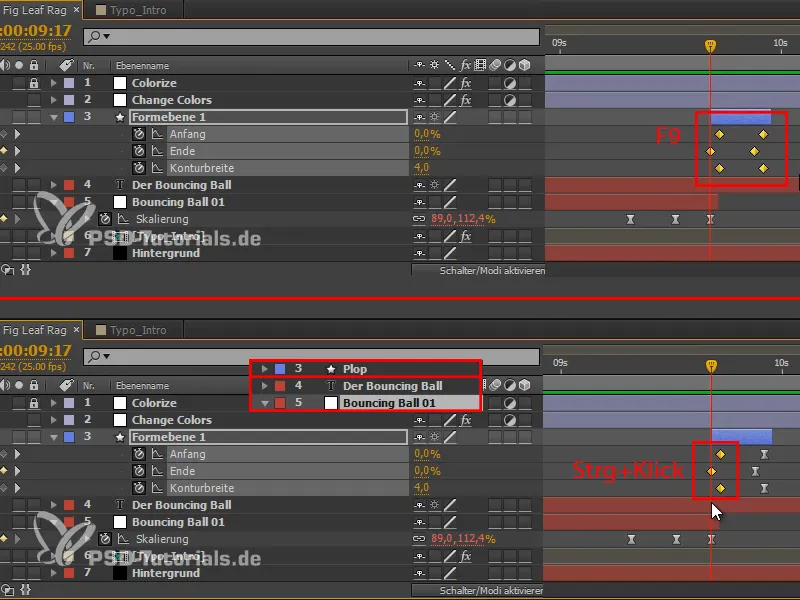
Βήμα 13
Αυτή η δεύτερη μπάλα θα πρέπει να μπει στο παιχνίδι αφού η πρώτη έχει σκάσει, οπότε την μετακινούμε ανάλογα.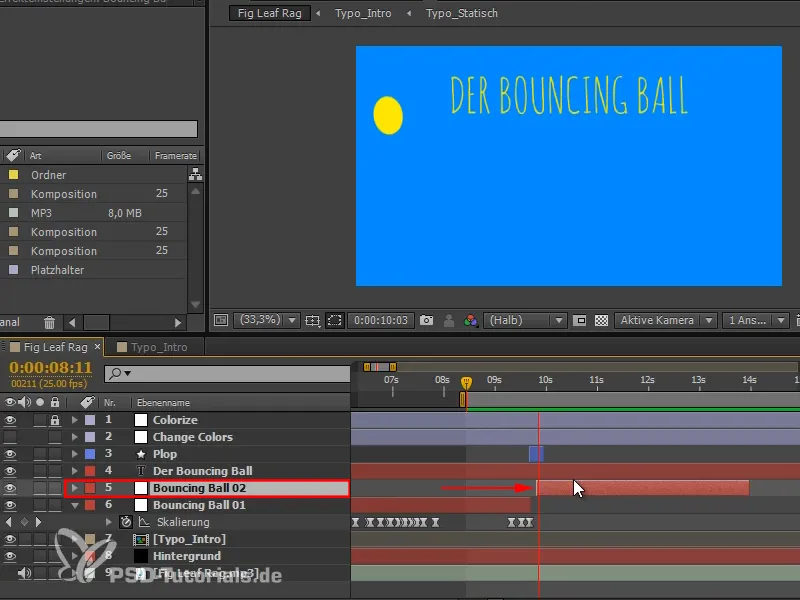
Βήμα 14
Για να κάνουμε αυτή τη μετάβαση σαφή και για να φέρουμε δομή στο βίντεο, θέλω στο σημείο όπου μπαίνει στο παιγνίδι η δεύτερη μπάλα να αλλάξω τα χρώματα.
Στο "Change Colors" με το U εμφανίζονται όλα τα keyframes, μετά επιλέγω όλα και πάω εκεί που θέλω να είναι..webp?tutkfid=69691)
Αυτό μοιάζει αρκετά καλό, αλλά λείπει λίγο η σχέση με το βίντεο.Βήμα 15
Στην Περιστροφή επιλέγουμε 135, που είναι γωνία 45° στην άλλη κατεύθυνση, που δημιουργεί αρμονία.
Οι μπάρες μπορεί να γίνουν λίγο πιο πλατιές, οπότε παίρνουμε την Κλιμάκωση και το τεντώνουμε λίγο.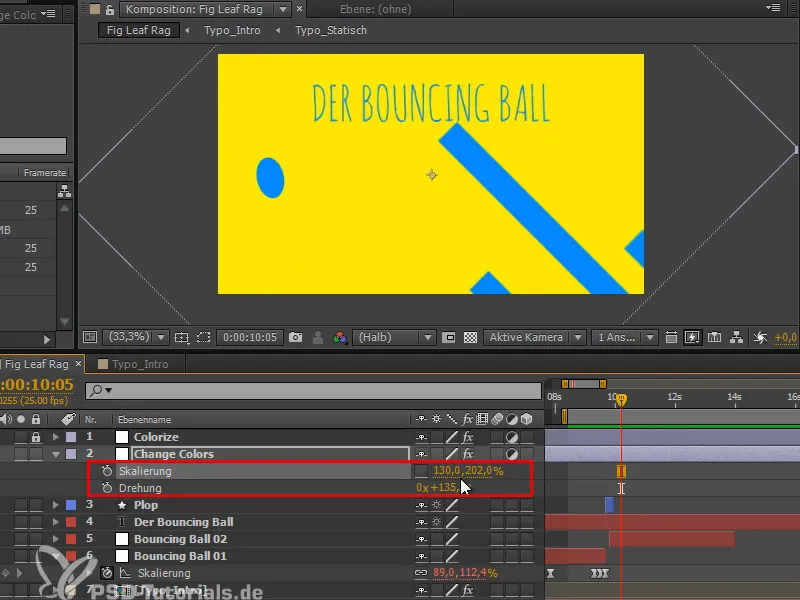
Βήμα 16
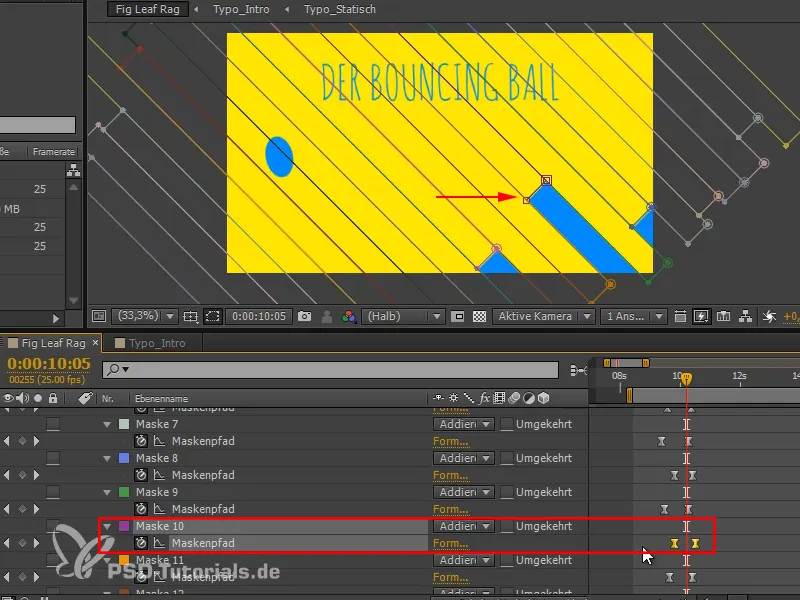
Στο επόμενο μέρος της σειράς με το εκπαιδευτικό φιλμ "Bouncing Ball - ο μεταβατικός χώρος", θα δείξουμε την ανάλυση, θα περιορίσουμε τα πάντα με μια μάσκα και θα αλλάξουμε τον τίτλο.


